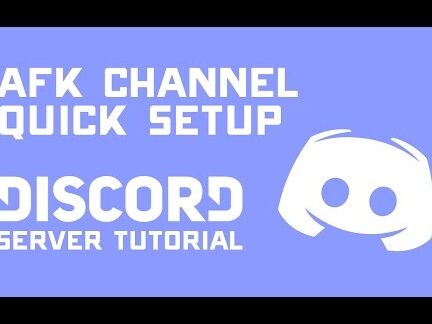¿Te has preguntado alguna vez cuánto tiempo puedes estar AFK en Discord sin que tus amigos lo noten? En un mundo donde la comunicación en línea es clave, la ausencia momentánea puede parecer una eternidad. Ya sea para tomar un descanso, atender una llamada rápida o simplemente alejarte del teclado, conocer los límites de tu estar ausente puede ayudar a mantener la dinámica del grupo y evitar malentendidos. En este artículo, te desvelaremos los secretos del estado AFK, su impacto en tus interacciones y algunos consejos para manejarlo de manera efectiva. ¡Sigue leyendo y descubre cómo gestionar tus ausencias en Discord!
¿Cuánto tiempo se tarda en ir AFK en Discord? es una de las preguntas más frecuentes que surgen entre los usuarios de esta popular plataforma de chat. Si alguna vez te has preguntado qué significa AFK o cuánto tiempo debes estar ausente para que Discord te ponga en este estado, estás en el lugar correcto. En este artículo, resolveremos todas tus dudas y te explicaremos las reglas y particularidades de ir AFK en Discord. ¡No te lo pierdas!
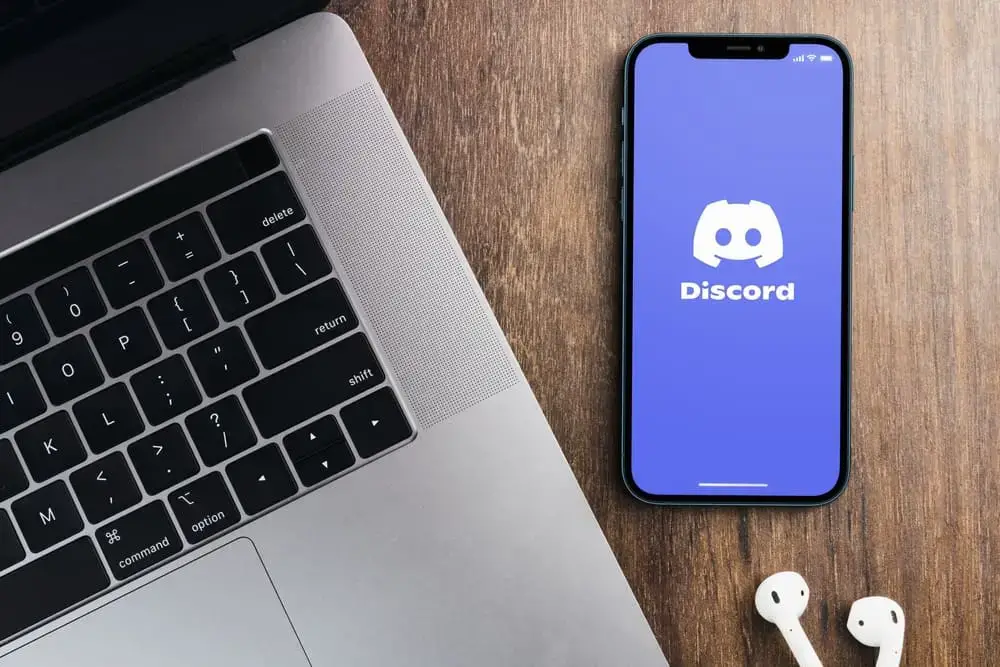 >¿Alguna vez te has encontrado con canales AFK en algunos servidores en Discord?
>¿Alguna vez te has encontrado con canales AFK en algunos servidores en Discord?¿Este acrónimo te hace rascarte la cabeza confundido?
¿Quieres saber qué hace que alguien vaya a AFK?
Si le da vergüenza preguntarle a alguien más qué significa AFK, ¡no se preocupe!
Te explicamos todo sobre AFK, para qué sirven estos canales Discordy, lo que es más importante, lo que hace que alguien caiga del lado AFK de cualquier Discord servidor.
Si algún participante de cualquier canal de voz está inactivo durante un tiempo determinado, puede enviarlo automáticamente al canal AFK. Para hacer eso, cree un canal de voz AFK y configure el «Tiempo de espera inactivo» en la Configuración de su servidor. Puede configurar el tiempo de 5 minutos a 1 hora, y el usuario inactivo se descargará automáticamente en el canal AFK después de perder ese tiempo especificado.
Este artículo explicará la creación de un canal de voz AFK y la configuración del tiempo de espera inactivo. Profundicemos y exploremos más en los canales de AFK en Discord.
¿Qué significa AFK?
AFK es la abreviatura de “Lejos del teclado.” En el contexto de Discordsiendo el administrador o moderador de un servidor, desearía una participación activa en sus canales.
La participación es significativa, especialmente en sus canales de voz, ya que el espacio es limitado y cualquier persona que no interactúe es solo ocupando espacio de alguien genuinamente interesado en las conversaciones.
En estas circunstancias, puede mover cualquier usuario a un canal AFK cuando se vuelven inactivos. Si tiene un servidor grande, puede crear un canal AFK para volcar a las personas inactivas automáticamente.
Hará saber a los demás quién está activo y listo para chatear haciendo un seguimiento del estado en línea de todos.
Del mismo modo, el canal AFK puede ayudarlo a despejar a todos aquellos participantes de los canales de voz que están ocupando espacio innecesariamente y menos interesado en las interacciones.
De esta manera, abrirá caminos para otros que deseen participar.
Del mismo modo, cualquier miembro que se mueva a este canal inactivo, como AFK, no será perturbado por notificaciones de cualquier canal que no están interactuando.
¿Qué hace que cualquier usuario ingrese al canal AFK en su servidor?
La respuesta a esta pregunta es simple, siempre que alguien va AFK o está inactivo en cualquier canal de voz durante un período específico, serán cambiados a un canal AFK.
Ahora, la pregunta es, ¿quién decide cuándo alguien será arrojado a un canal AFK?
La respuesta es simple, el que creó el canal AFK ya especificó el límite de tiempo de espera al crear este canal.
Se le dejará automáticamente en el canal AFK si no participa en ningún canal de voz durante este período específico.
Si crea un canal AFK para su servidor, evite configurar el límite de tiempo inactivo para que sea extremadamente corto, como 1 o 5 minutos. Manténgalo razonable, ya que algunas personas sugieren mantenerlo en 15 minutos.
Establecer límite de tiempo de espera para miembros inactivos
Es simple; puedes crear un nuevo canal de voz AFK o convertir el existente en tipo AFK para todas aquellas personas que estén fuera por un tiempo significativo.
Este límite de tiempo lo determinará usted al crear el canal. Incluso puedes modificarlo más tarde cuando quieras.
Para Discord Escritorio
Para crear un canal AFK y establecer la hora en el Discord escritorio:
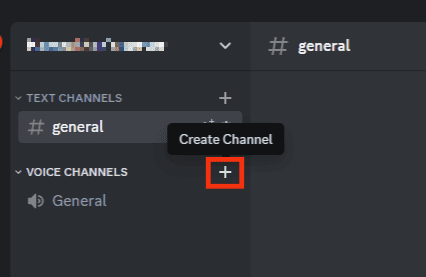
>Entra al canal nombre en el espacio provisto.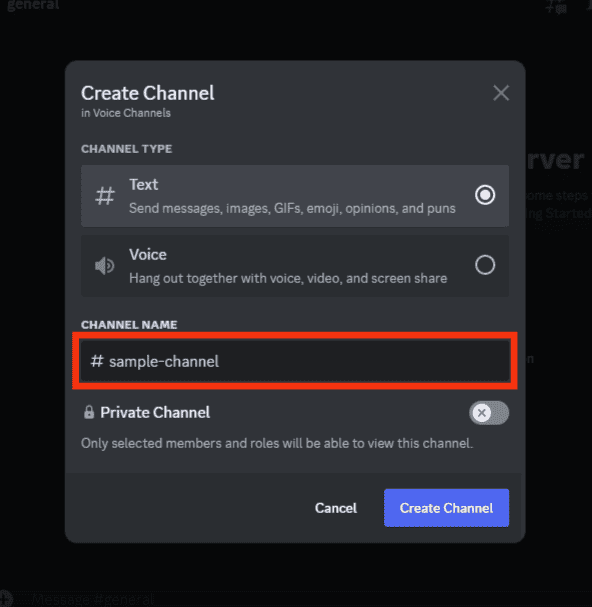
>Elegir el «Voz» opción.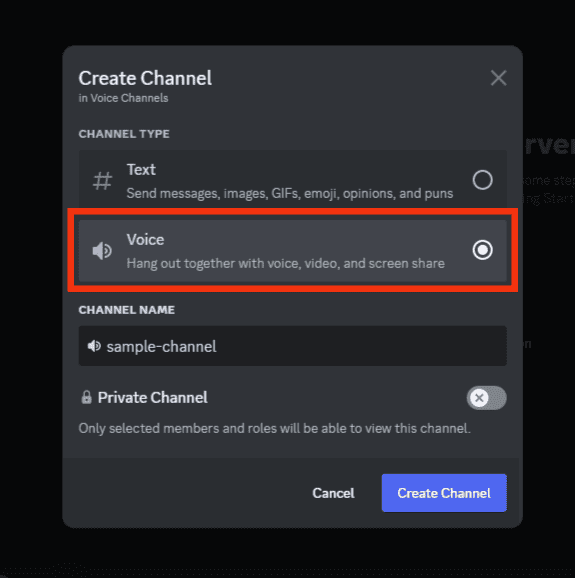
>Haga clic en el «Crear canal» botón.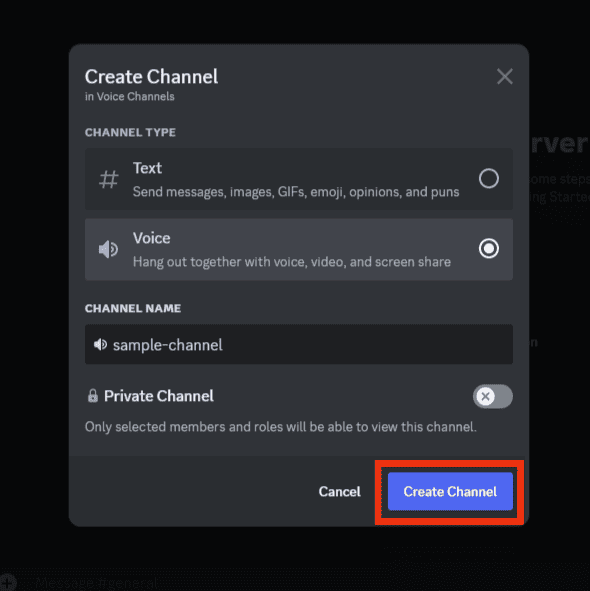
>Clickea en el desplegable flecha al lado del nombre de su servidor.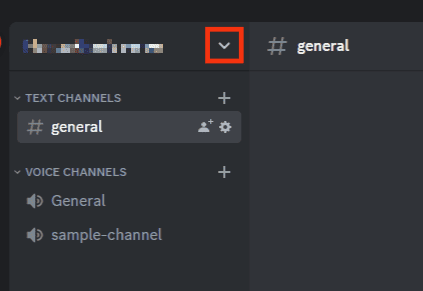
>Seleccionar «Configuración del servidor.”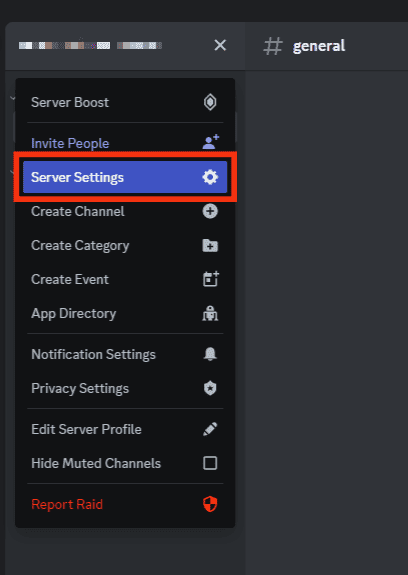
>En «Descripción general», vaya a «Canal inactivo” y seleccione su nuevo canal de la lista.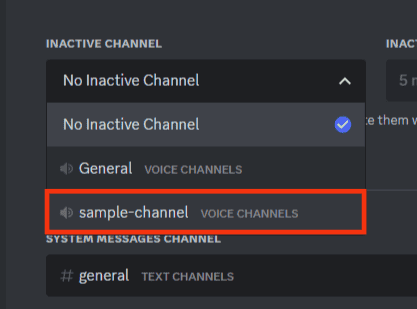
>Bajo la «Tiempo de espera inactivo”, selecciona el tiempo que prefieras (de 15 minutos a 1 hora).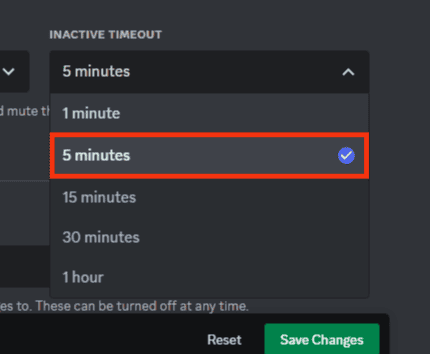
>Haga clic en «Guardar cambios.”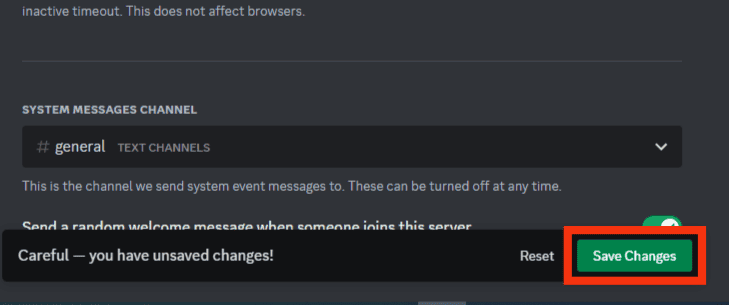
>Haga clic en el «ESC” en el teclado o haga clic en el “ESCicono ” en la esquina superior derecha.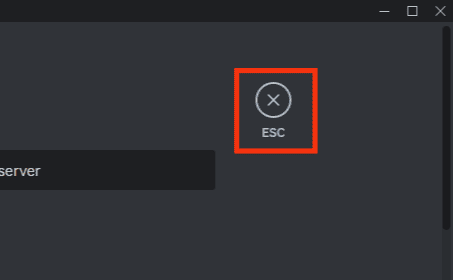
>De esta manera, ha establecido un tiempo de inactividad, y cualquiera que supere ese tiempo será trasladado automáticamente al área AFK.
Para Discord Móvil
Para crear el canal AFK y configurar la hora en el Discord aplicación movil:
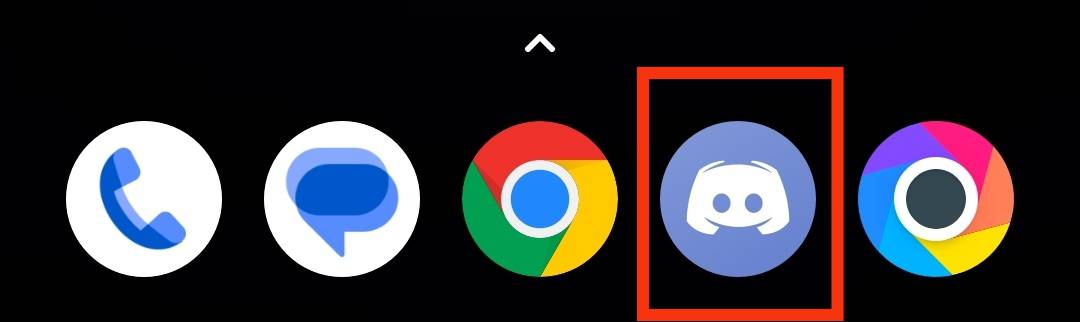
>Toque en el icono de menú de hamburguesas.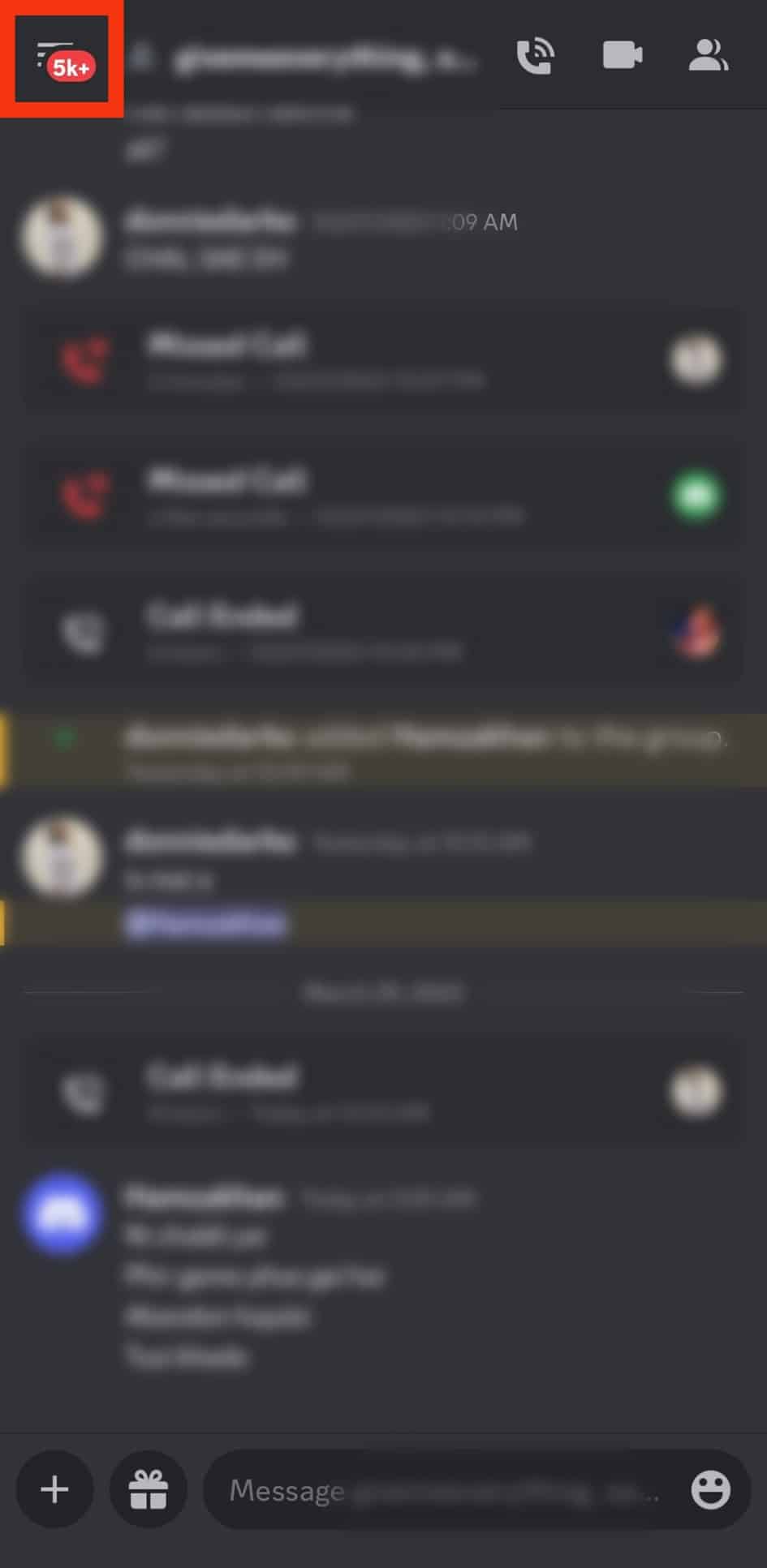
>Seleccione el servidor y toque el botón “+” signo al lado de “Canales de voz.”
>Dale al nuevo canal un nombre.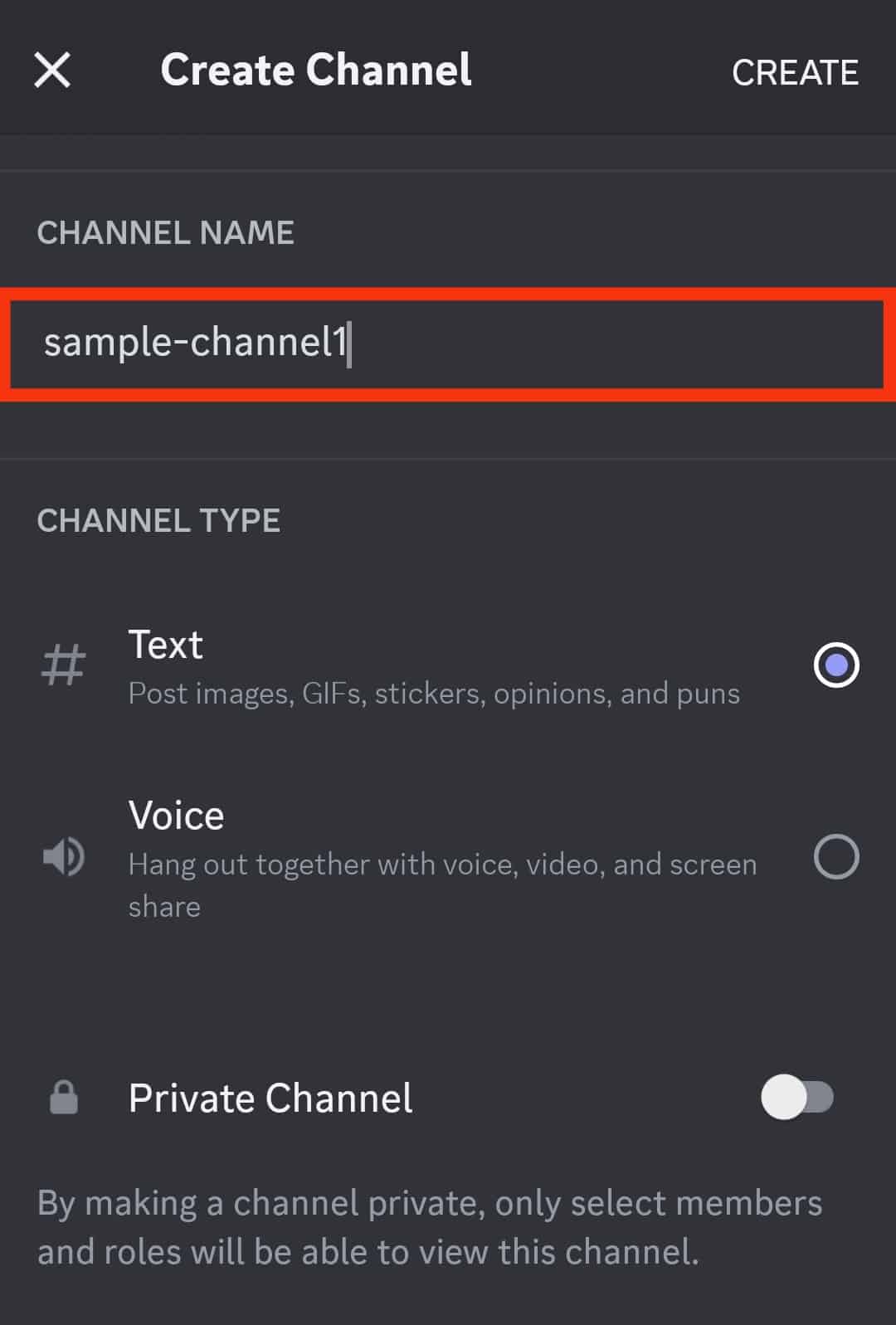
>Elegir el «Voz» opción.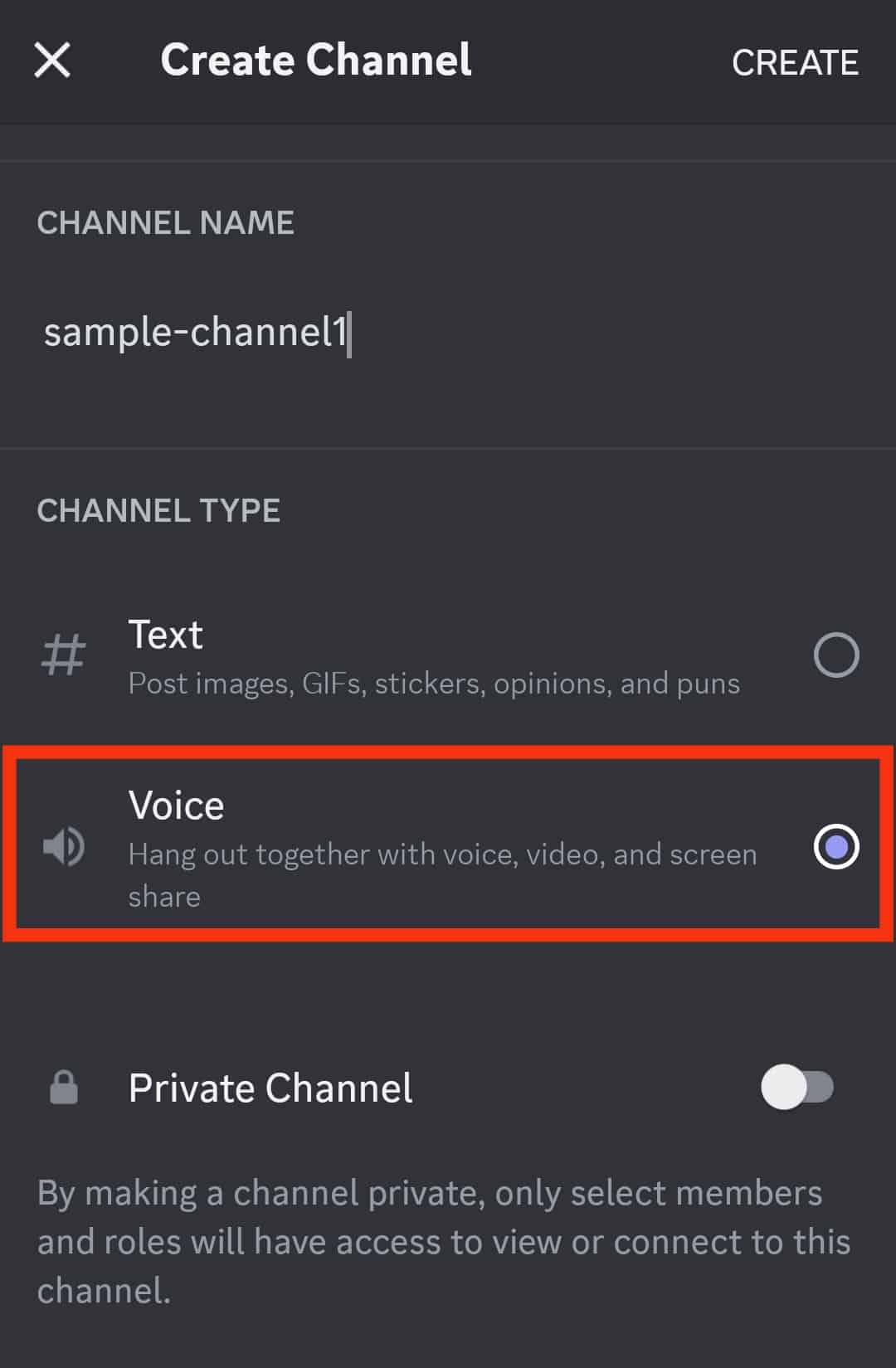
>Golpea el «Crear» botón.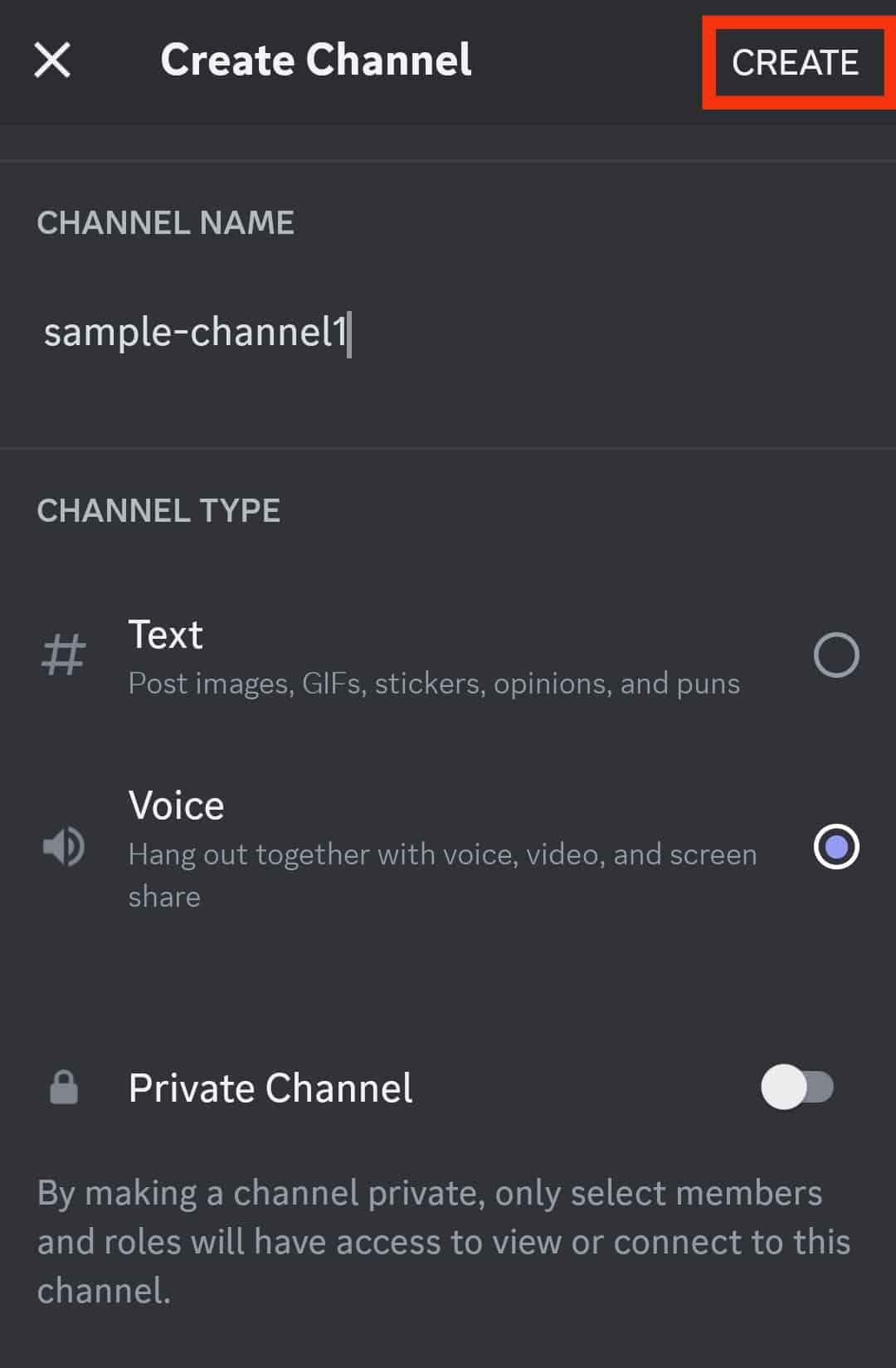
>Toque en el tres puntos junto al nombre de su servidor.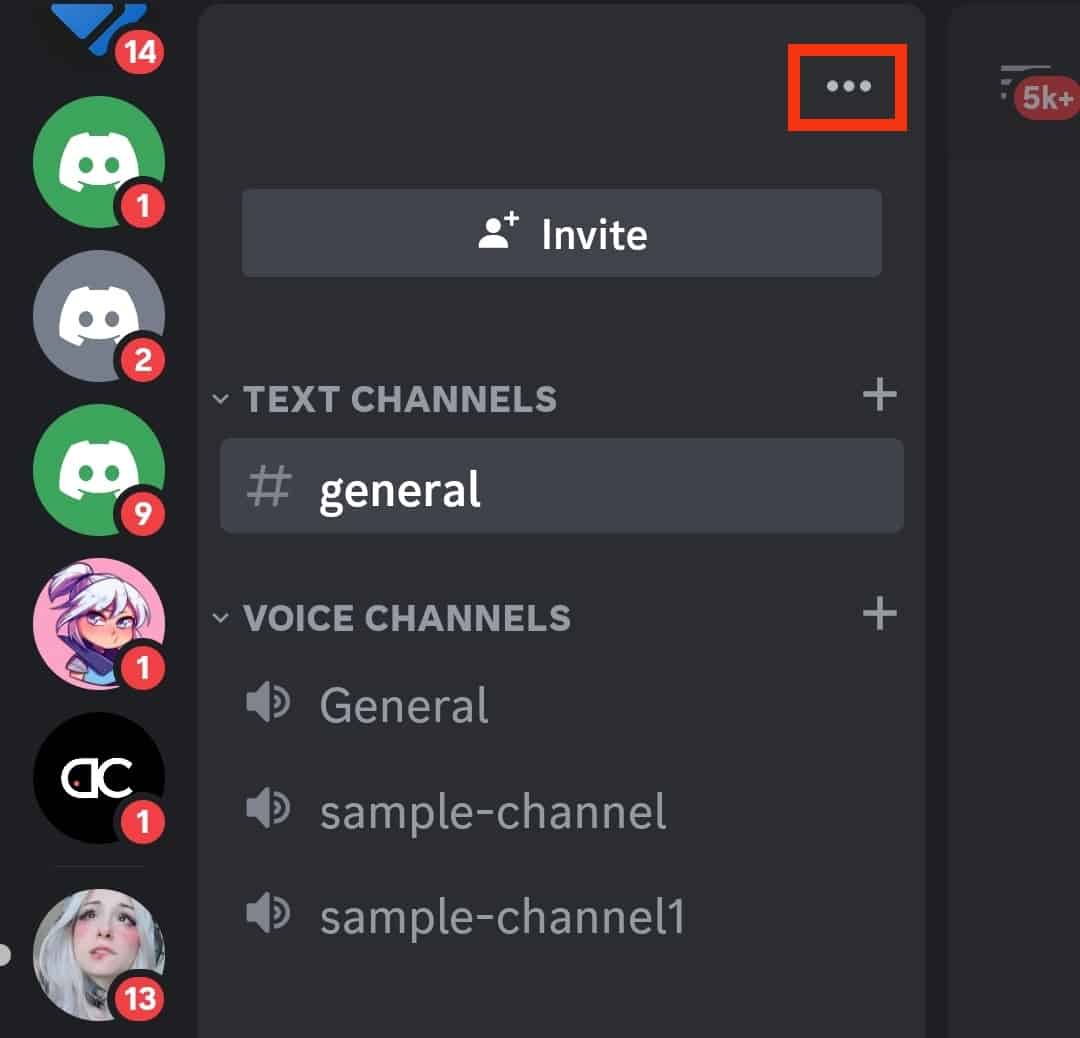
>Selecciona el «Ajustes» opción.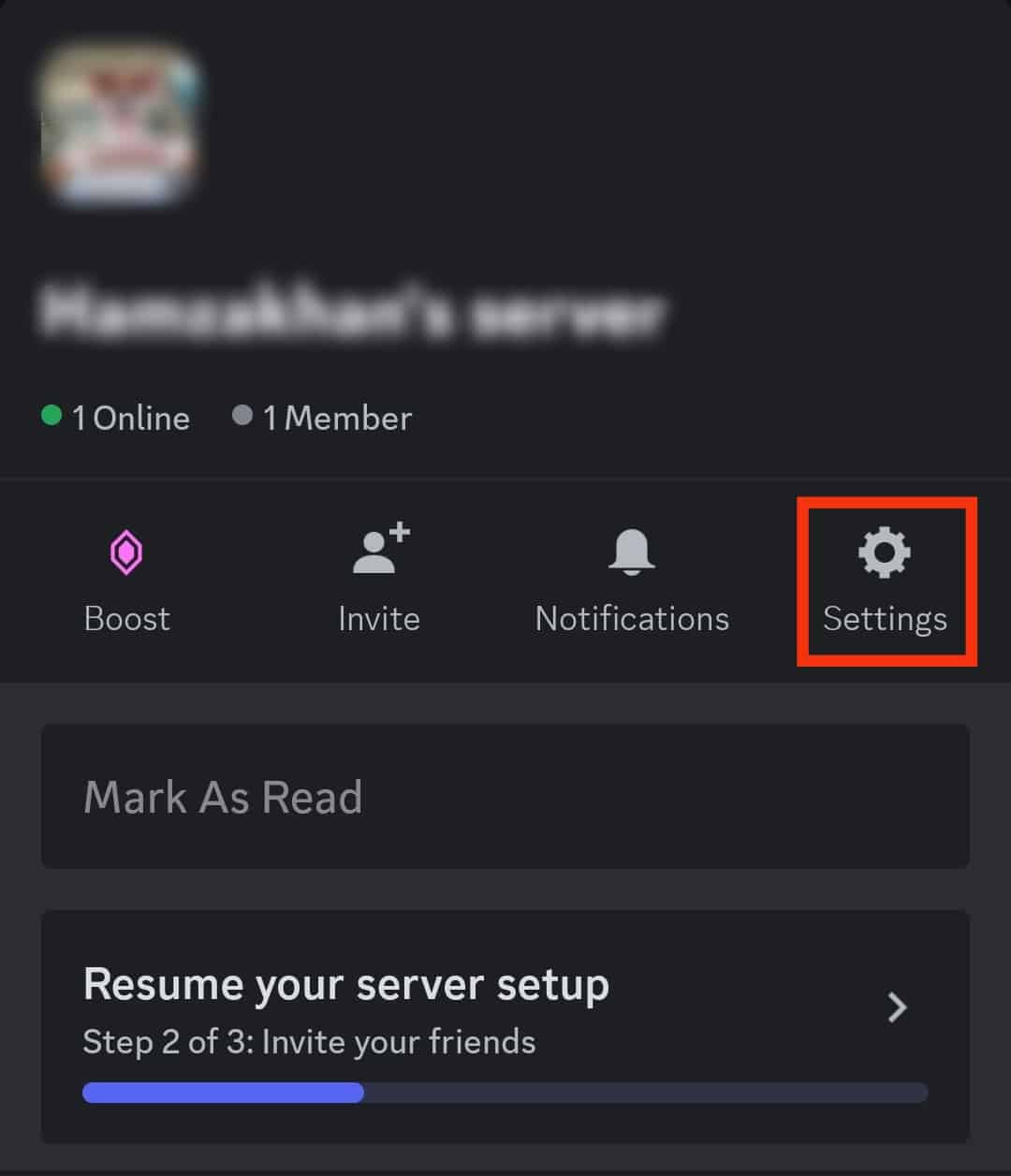
>Toque en «Descripción general.”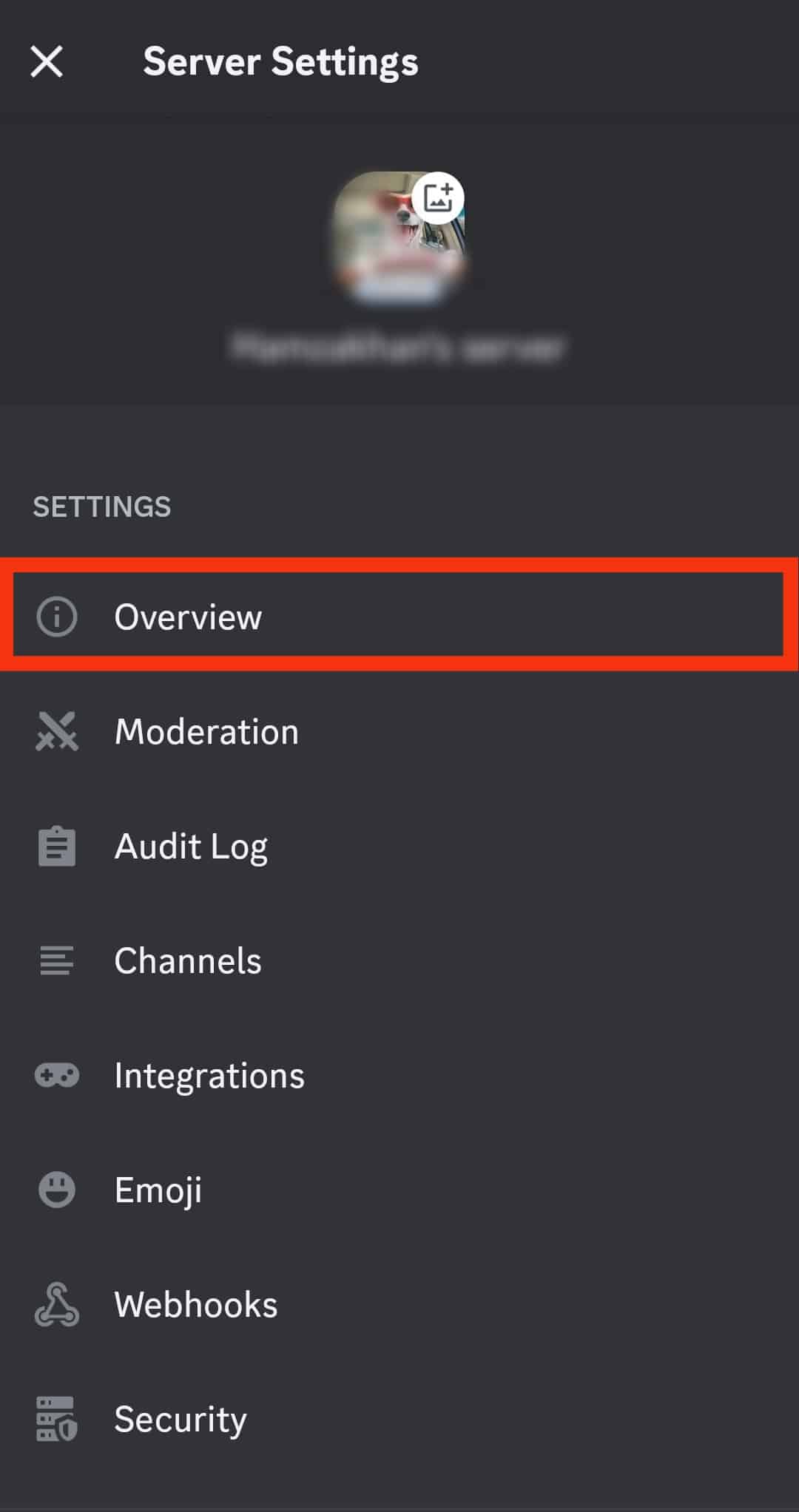
>En «Configuración inactiva», toca «Canal inactivo.”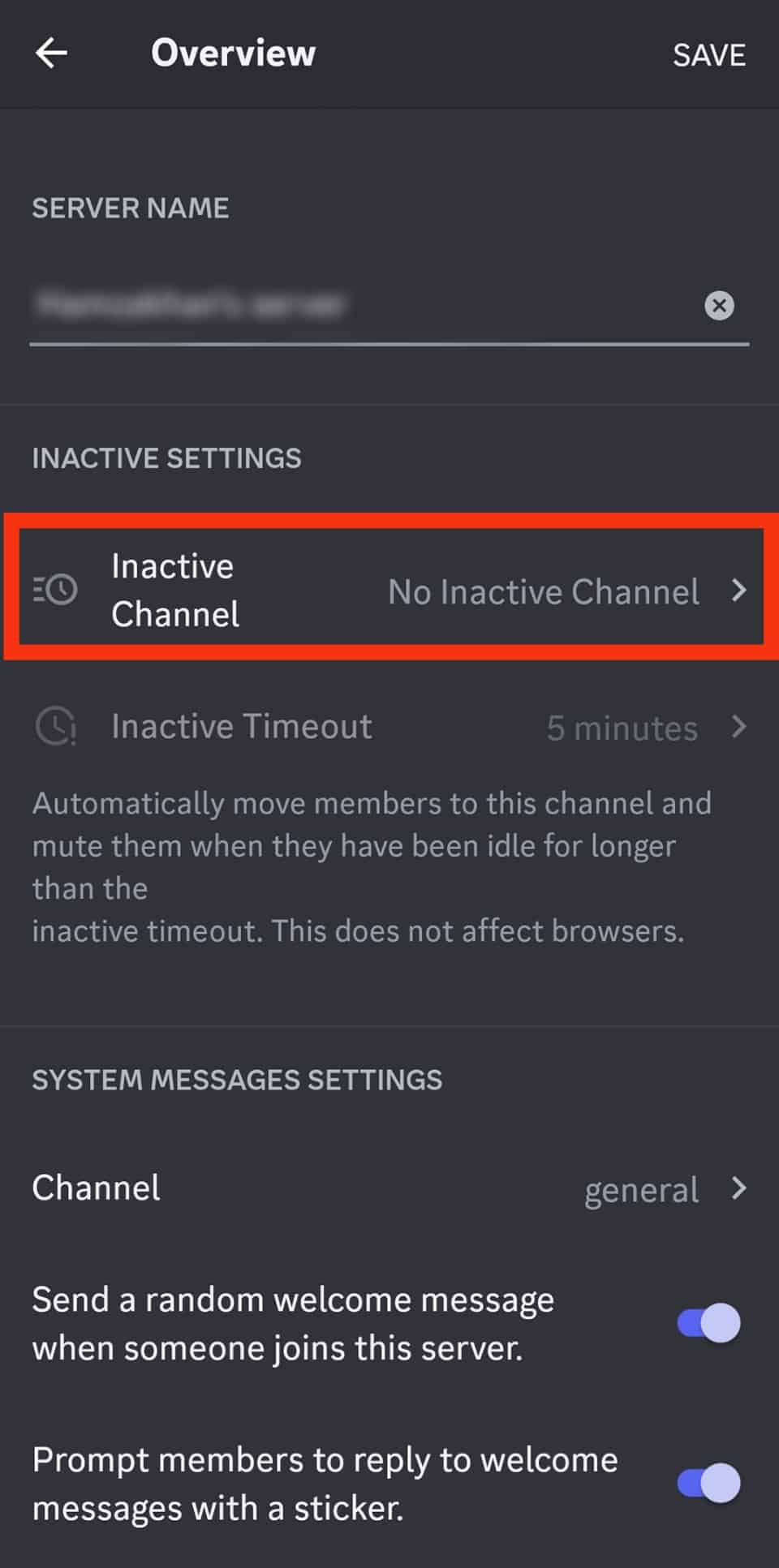
>Selecciona el nuevo canal.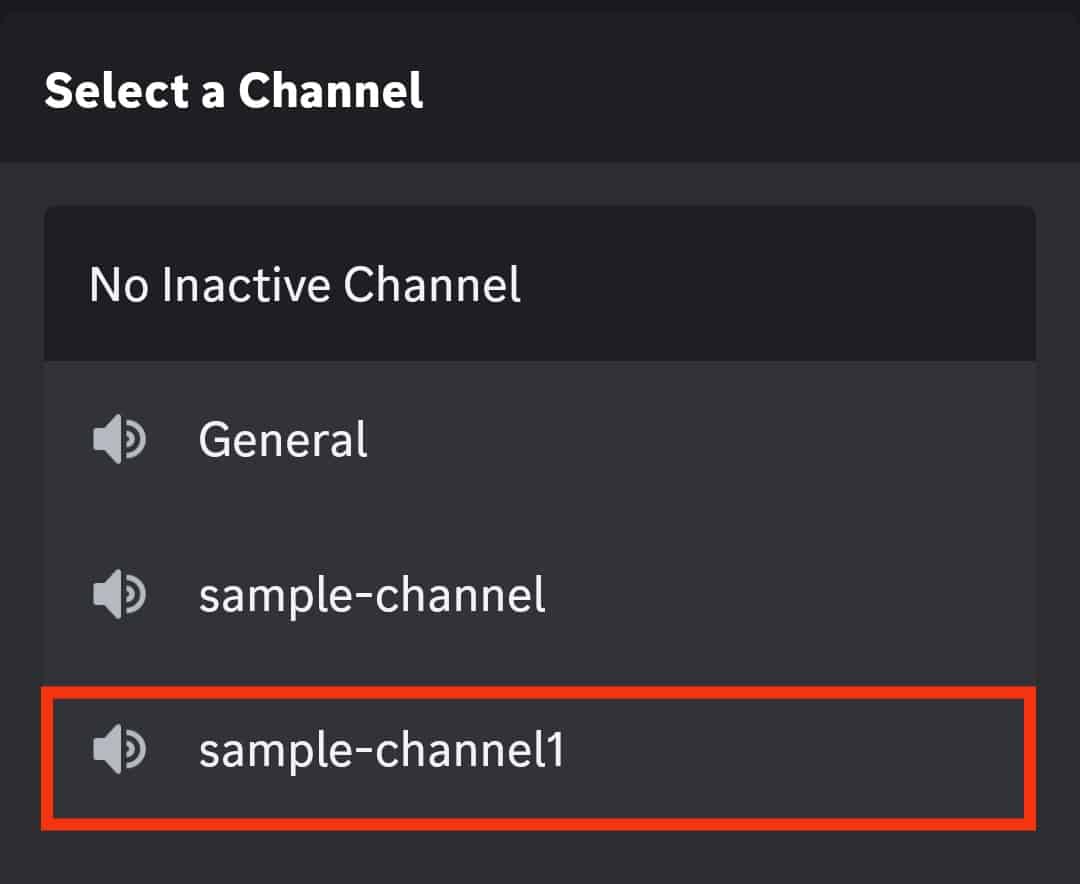
>Toque en el «Tiempo de espera inactivo» opción.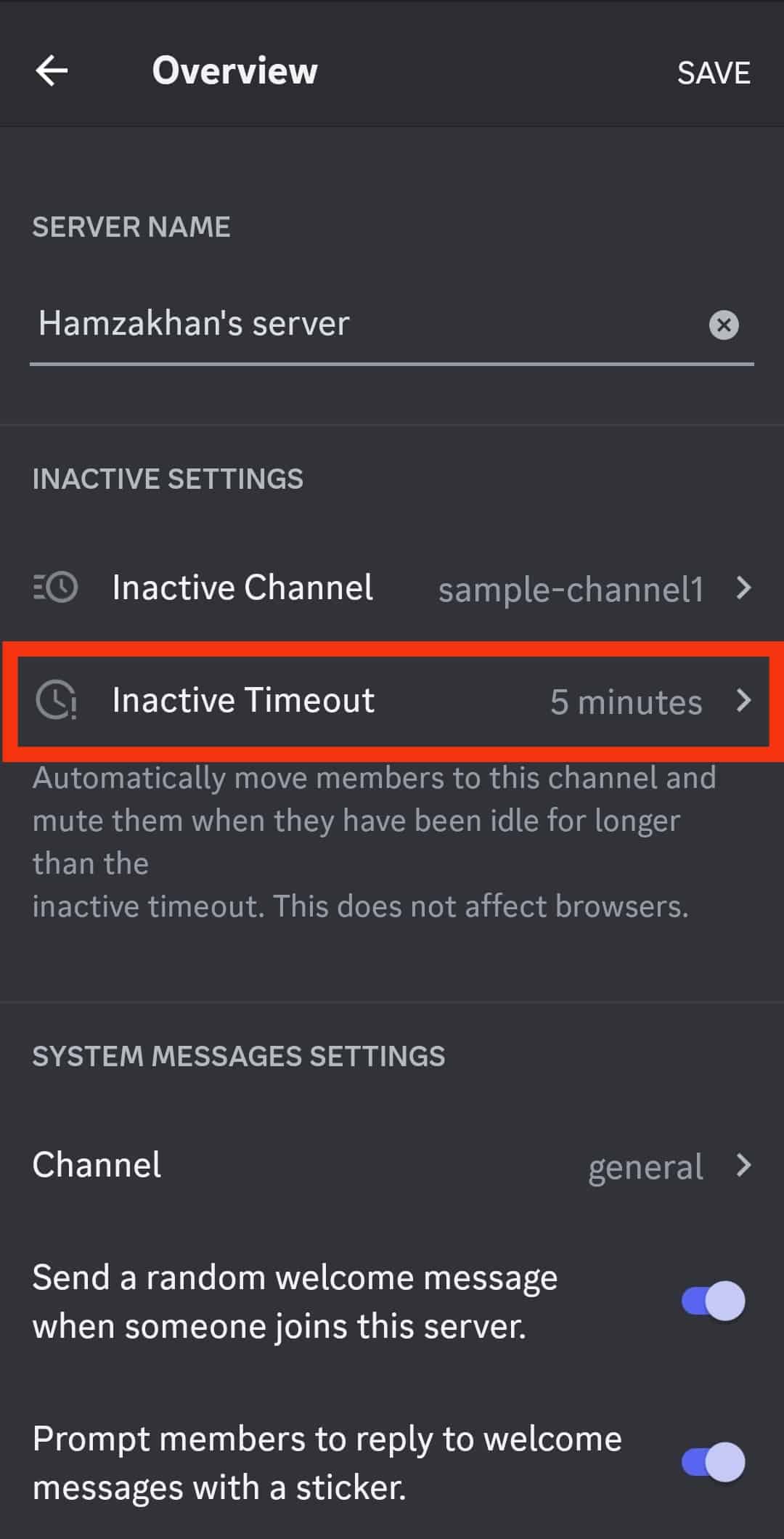
>Selecciona el tiempo de espera deseado.
>Toque en «Ahorrar” en la esquina superior derecha para guardar los cambios.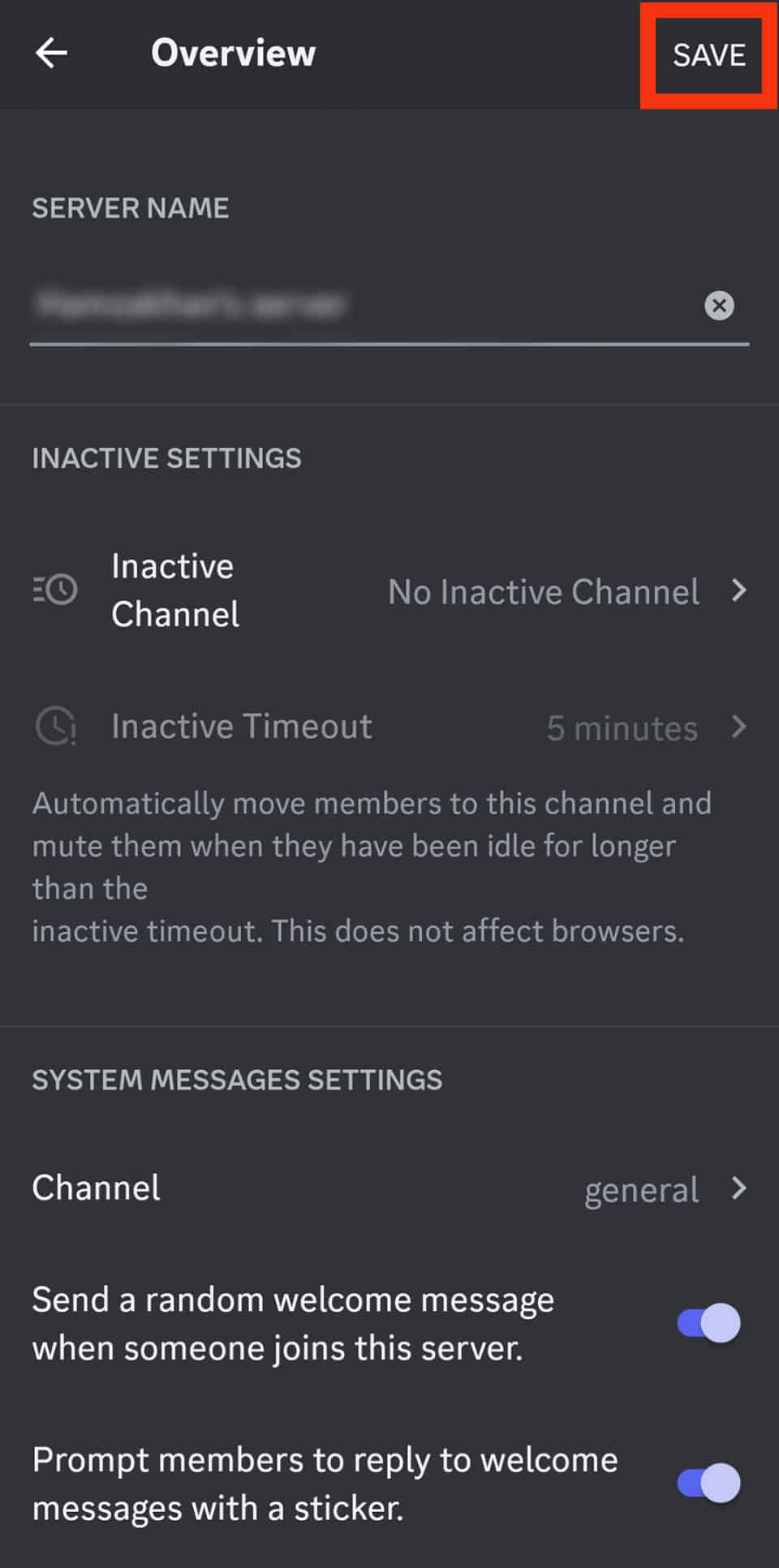
>
Solo las personas con privilegios de administrador o permisos de gestión pueden crear cualquier canal en un Discord servidor.
Llevar
Supongamos que algún miembro no cumple ningún propósito sustancial en su canal de voz al estar inactivo durante un tiempo significativo.
En ese caso, pueden ser enviados a los canales AFK debido a su inactividad.
Este artículo explica la creación de un canal de voz AFK y la configuración del tiempo de espera inactivo.
Pruebe nuestra guía para habilitar el cambio automático de todos los usuarios inactivos en el canal AFK hasta que vuelvan a estar activos para limpiar el desorden innecesario de sus canales de voz.